Este tutorial está destinado a explicar la sección preferencias del servicio de foros: Sección preferencias Primeramente, nos dirijimos al panel de control del foro y accedemos a la sección preferencias: Indice El panel principal: Título o nombre del foro: Lo primero que nos encontramos es el "Título general de la comunidad" el punto 1 en el tutorial. Es el nombre por el que nuestra comunidad será dada a conocer en el índice de foros de toda miarroba, así que ha de ser descriptivo y llamativo. Puede ser cambiado en cualquier momento desde el panel de control. Dirección del foro: La dirección del foro o "Nombre interno de la comunidad" es la dirección en la que aparecerá nuestro foro, su url, el enlace mediante el cual enlazamos nuestro foro, indicada con el punto 2. La dirección siempre acabará en .mforos.com o .mboards.com si el servicio creado se hace desde eztools.com no hay que decir que el crear el foro desde miarroba conlleva que el foro esté en español, mientras que crearlo en eztools significa que se creará en inglés. Una vez tengamos nuestra dirección, tendremos asignada la dirección .mforos.com y .mboards.com. Si creamos un foro desde miarroba, pongamos de ejemplo (miforobonito.mforos.com) al introducir la dirección http://miforobonito.mforos.com seremos dirigidos al foro en español, mientras que si introducimos como dirección http://miforobonito.mboards.com seremos redirigidos a http://miforobonito.mforos.com si el servicio se crea con eztools, pasa lo contrario. Descripción del foro: Indicada como punto 3, la descripción que será empleada en el índice, es importante escribir una descripción lo mas correcta posible, nada de "El mejor foro del mundo" hay 1000 caracteres para describir el foro, se pueden emplear párrafos, para por ejemplo decir en el primero de que es el foro, y en el resto escribir todo lo que se puede encontrar en él. Categoría del foro: Indicada en el tutorial como el punto 4, hay varias categoría, para ser exactos, actualmente son 31, así que escoge la mas adaptada a tu caso para que sea fácil localizar tu foro entre los mas de 75.000 que existen actualmente en miarroba. Zona horaria del foro: Indicada en el tutorial como el punto 5, es la hora que aparecerá en el foro en la parte inferior y en los mensajes publicados, es común a todos los usuarios, accedan desde Europa, Asia, África, América u Oceanía. Por ello es conveniente no poner la hora del lugar de residencia del administrador, sino la que sea común a la mayoría de usuarios, para facilitarles el uso del mismo. |
Sección seguridad El panel: Activar baneo por IP: Desactivada por defecto. Es una opción que te permite vedar el acceso al foro de determinados usuarios según su Ip, cabe destacar que hoy en día, las IP son dinámicas, es decir la última Ip con que se ha registrado un usuario al que se le banea puede ser que le coincida al día siguiente a otro usuario que es un gran colaborador, de forma que se le prohiba el acceso al foro sin comerlo ni beberlo, es por ello que se ha de tomar precaución a la hora de emplear dicho tipo de baneo y emplear siempre que sea posible la opción dentro del menú Usuarios para banear dichos usuarios. Activar filtro de palabras: Desactivada por defecto. El filtro de palabras sustituye las palabras indicadas en el apartado por aquello que hayamos escogido que aparezca en su lugar, ya sea esto asteriscos, o un texto. El hecho de activar esta opción, no significa que las palabras mal sonantes no aparezcan en el foro, hemos de ser nosotros quienes escribamos las palabras a filtrar y el sustituto. Para aquellos con ganas, tiempo y que odian las faltas ortográficas, pueden emplearlo para que se cometan menos, cada uno le puede sacar sus propias utilidades, como por ejemplo, que el hecho de escribir unas siglas, hagan aparecer el nombre de la comunidad... Aquí podemos ver un tutorial. Nivel mínimo para no filtrar: Nivel 999 por defecto. Indica el nivel a partir del cual los usuarios con ese nivel y los inmediatamente superiores, no sufriran el efecto el filtro de palabras. Se ha de tener cuidado a la hora de asignar niveles especiales, de si queremos que se siga filtrando, pero se tengan mas niveles, esto va según el criterio personal. Nivel para hacerse invisible: Nivel 999 por defecto. Es el nivel necesario para poder escoger ser invisible en el foro, esto implica que no aparezca la última fecha de ingreso en la comunidad de foros, que no aparezca en la fisgona, etc. La cualidad de invisible o visible en el foro, siempre puede ser adjudicada por un administrador, ya sea como recompensa o por cualquier motivo, con independencia del nivel marcado en esta opción, este nivel es a partir del cual puede el usuario hacerse invisible a sí mismo. Nivel para ver perfiles: Nivel 000 por defecto. Es el nivel que se requiere para poder ver los perfiles, que no es lo mismo que la lista de usuarios, a los perfiles se puede acceder sin necesidad de acceder a dicha lista, y contienen información mas valiosa que la lista, por ello se ha de tratar con cuidado dicha opción. Veamos como es la sección de los perfiles: Los perfiles Última actualización, nos indica la última modificación que dicho usuario realizó en su perfil. Desde, la fecha desde la que el usuario está registrado en el foro. Número de mensajes, es la cantidad de mensajes y temas que ha escrito dicho usuario. Cumpleaños, es la fecha de nacimiento del usuario, ¡al menos eso dice su perfil! Últimos temas publicados por.... , es el listado de los últimos 10 temas publicados por el usuario en cuestión. Firma de los mensajes, es el espacio que tiene el usuario para personalizar el final de todos sus mensajes. La foto y los avatares, son las imágenes por las que se identifica al usuario además de por su nick. Nivel para ver estadísticas: Nivel 000 por defecto. Nivel requerido para acceder a la opción de las estadísticas de la comunidad, registro de accesos, mensajes, temas, usuarios, descargas, busquedas, últimos usuairos.... No se ha de subir el nivel a esta opción con el objetivo de que los usuarios que simplemente quieran ver las estadísticas, deban registrarse para aumentar el número de usuarios de dicho foro. Veamos como es la sección estadísticas: Cita: Las estadísticas Lo primero que aparecerá es la fecha en la que se abrió el foro. Seguida del total de usuarios, mensajes, temas, adjuntos, categorías y subforos. Tambien aparece el último usuario registrado y el record de usuarios viendo el foro a la vez. En la zona de usuario vemos los 10 mas activos por número de mensajes y los últimos 10 registrados. En la zona de temas podemos observar los 10 temas con mayor número de respuestas y los 10 con mayor cantidad de visitas. El historial de la comunidad, tanto el de 15 días como el de meses, indican el número de visitas que ha recibido dicho foro, cuantos temas se han publicado, cuantas respuestas ha habido, cuantos usuarios se han registrado, la cantidad de adjuntos que se han descargado y el número de busquedas realizadas. Si tenemos activada la opción de caretos personalizados, tendremos un bloque a mayores, el de "Caretos personalizados mas usados" nos indica los caretos que mas se emplean, su imagen, su código, su descripción y la cantidad de los mismos. Nivel para enviar privados: Nivel 001 por defecto. Es el nivel que se pide como mínimo para poder enviar mensajes por medio de la opción de privado, representado con este icono Nivel para buscar: Nivel 000 por defecto. Es el nivel pedido para poder realizar búsquedas en el foro, tanto a través de la sección "Buscar" ubicada en la parte superior del foro, como el cuadro de búsqueda bajo la especificación del subforo y tema donde nos encontramos. Veamos un esbozo del buscador: Cita: Buscar
Cadena a buscar, funciona igual que un simple buscador, como google, yahoo o similares. ¿Dónde buscar? Escoge si deseas buscar en todo el foro o sólo en un subforo concreto. Nivel para ver la lista de usuarios: Nivel 001 por defecto. Es el nivel mínimo para poder ver la lista de usuarios, que no es lo mismo que los perfiles, en la lista sólo aparecen la foto de usuario, el nick, el número de mensajes, la edad, el sexo, la fecha de registro y el pais de origen. Veamos como es esta seción: Cita: Lista de usuarios El listado de uusarios muestra una lista con los datos básicos de cada usuario. En la lista podemos ver la foto del usuario, su nick y nivel dentro del foro, el número de mensajes que tiene, su edad, su sexo, desde cuando está en el foro, y su país de procedencia. Nivel para ver usuarios on-line: Nivel 000 por defecto. Es el nivel mínimo para poder ver la lista de usuarios conectados en los últimos quince minutos, esta lista no se renueva automáticamente como la fisgona, sino que lo hace cada vez que se entra a la página de la lista de usuarios conectados. Lo bueno que tiene es que ves todos los usuarios en ese instante, es decir, que puedes pasar páginas para ver todos los usuarios, mientras que en la fisgona, sólo puedes ver un máximo de 30 usuarios. Los usuarios invisibles no aparecen en este lista. Nivel para ver la fisgona: Nivel 000 por defecto. Es el nivel mínimo para poder ver la fisgona, sección en la que aparece en tiempo real las acciones que están realizando los visitantes a la página en ese mismo instante, ya sea la acción la lectura, la edición de un tema, la creación de un tema, escribir una respuesta nueva, utilizar el buscador, etc. Los usuarios invisibles no aparecen reflejados en ella. Nivel para publicar avisos en el índice de subforos: Nivel 999 por defecto. Es el nivel exigido para poder publicar un moderador un aviso en el índice o portal, el rebajar el nivel de esta opción, no significa que los usuarios que no sean moderadores, y tengan un nivel superior, puedan publicar avisos. Nivel para ver mensajes de usuarios baneados: Nivel 999 por defecto. Es el nivela partir del cual los mensajes escritos por los usuarios baneados son visibles a los usuarios, el nivel fijado depende del criterio del administrador, cabe decir que cualquier usuario un tanto "avispao" con el simple hecho de darle al botón citar, si el tema no está cerrado podrá conocer el contenido del mensaje. |
Sección avatares El panel de control: Avatares activados: Permite que se puedan ver los avatares de los usuarios. Avatares por defecto: Sustituye los espacios vacios de los usuarios sin avatar, por un avatar prefijado. Permitir avatares: Es una opción que le permite al usuario personalizar su avatar del foro por si mismo, sin necesiada de recurrir a la lista del foro ni al avatar por defecto. Galería de miarroba.com: Le permite al usuario escoger un avatar de la galería común de miarroba. Galería propia: Permite al usuario escoger los avatares de la galería de la comunidad. Nº de filas/columnas: Permite fijar las dimensiones de la galería propia. Un tutorial de la sección del panel de control "Galería de avatares" se puede ver aquí. |
Sección adjuntos El panel: Adjuntos activados:Permite que los usuarios adjunten archivos. Galería de imágenes Activar galería: Permite que se puedan ver todos los adjuntos que hay en la comunidad, en una sección a parte, se puede acceder a partir del menú uperior, la opción está al lado de avatares. Nº de filas/columnas: Escoge las dimensiones que quieres para la galería de adjuntos. Un tutorial de los adjuntos se puede ver aquí. |
Sección tagboard El panel: Tagboard activado: Es el tagboard que viene en la seción superior, al lado de buscar, el tagboard aparece en una seción a parte, no en todo el foro, eso es un servicio de tagboard, Altura: La altura en píxeles que tendrá el tagboard del foro. Activar mensajes con códigos: Permite que los usuarios empleen negritas y demás si saben los código correspondientes, están todos aquí. Activar caretos: Permite que salgan caretos en el tagboard, siempre que se emplee el código adecuado. Nivel para leer: Nivel mínimo para leer los mensajes del tagboard Nivel para escribir: Nivel mínimo para escribir mensajes en el tagboard común, el de la comunidad, no el del servicio. Eliminar mensajes: Si marcas la opción y le das a continuar, se borrarán todos los mensajes que haya en el tagboard. |
Este tema fue cerrado y no se pueden escribir nuevas respuestas |
Opciones: Ir al subforo: |
Permisos: TU NO PUEDES Escribir nuevos temas TU NO PUEDES Responder a los temas TU NO PUEDES Editar tus propios mensajes TU NO PUEDES Borrar tus propios mensajes |
| Temas similares |
No se han encontrado temas similares |